
Setelah sebulan lamanya tidak dapat mengakses internet berhubung baru pindah dari Aceh ke Bandung, jadi cukup sulit mencari koneksi internet gratiss, akhirnya pada kesempatan ini bisa online lagi dengan menggunakan modem USB T-Mobile plus koneksi internet IM2 broom unlimited :D.
Untuk mengkonfigurasi modem USB T-Mobile di Ubuntu (9.10) Karmic Koala, silahkan ikuti langkah-langkah dibawah ini:
Pertama hubungkan perangkat USB modem ke Laptop atau PC.
Dari panel Network Manager Applet, pilih jenis Mobile Broadband yang terdeteksi untuk mengkonfigurasi modem.
Beberapa menit kemudian akan muncul wizard “New Mobile Broadband Connection" klik Forward.

Kemudian pada "Choose your Provider's Country" pilih Country :Indonesia. Setelah itu klik Forward.

Selanjutnya pada "Choose your Provider" terdapat dua pilihan penentuan provider yaitu :
Pada kesempatan ini kebetulan saya menggunakan provider INDOSAT M2.

Selanjutnya pada "Choose your Billing Plan", isikan APN pada kolom "Selected plan APN (Access Point Name). Kemudian klik Forward.
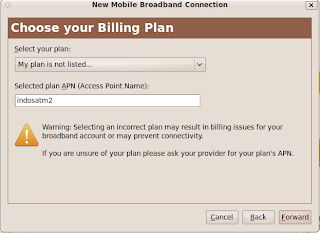
Pada akhirnya muncul pemberitahuan "Confirm Mobile Broadband Settings", ini berarti modem telah dikonfirmasi.klik Apply.

Sampai pada langkah ini modem masih belum dapat digunakan, untuk dapat menggunakan harus terlebih dahulu dikonfigurasi lebih lanjut melalui Network Manager.
Jika muncul kotak dialog yang meminta memasukan PIN, silahkan masukan PIN dari modem tersebut.

Untuk dapat menggunakan koneksi yang ditelah diseting sebelumnya, kembali lagi ke panel Network Manager klik kanan dan pilih Edit Connections...

Kemudian muncul jendela Network Connections, pilih tab Mobile Broadband. Nantinya akan terlihat konfigurasi yang sebelumnya telah terbuat. Pilih Edit.

Setelah itu muncul jendela konfigurasi Editing Connections, pada tab Mobile Broadband isikan informasi yang dibutuhkan agar modem dapat terkoneksi ke internet. Setelah selesai klik Applay.

Langkah terakhir kembali lagi ke Network Manager klik kiri pilih koneksi yang telah dikonfigurasi sebelumnya, jika berhasil nantinya akan muncul sebuah notifikasi bahwa modem telah terkoneksi.


Silahkan gunakan browser firefox untuk mencoba koneksinya.

Selamat berinternet ria bersama Ubuntu Karmic Koala :)
Untuk mengkonfigurasi modem USB T-Mobile di Ubuntu (9.10) Karmic Koala, silahkan ikuti langkah-langkah dibawah ini:
Pertama hubungkan perangkat USB modem ke Laptop atau PC.
Dari panel Network Manager Applet, pilih jenis Mobile Broadband yang terdeteksi untuk mengkonfigurasi modem.
Beberapa menit kemudian akan muncul wizard “New Mobile Broadband Connection" klik Forward.

Kemudian pada "Choose your Provider's Country" pilih Country :Indonesia. Setelah itu klik Forward.

Selanjutnya pada "Choose your Provider" terdapat dua pilihan penentuan provider yaitu :
- Select your provider from a list :
- I can'find my provider and I wish to enter it manually:
Pada kesempatan ini kebetulan saya menggunakan provider INDOSAT M2.

Selanjutnya pada "Choose your Billing Plan", isikan APN pada kolom "Selected plan APN (Access Point Name). Kemudian klik Forward.
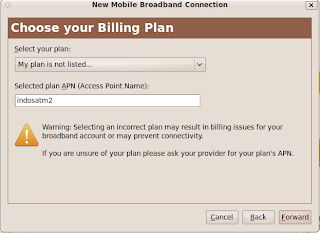
Pada akhirnya muncul pemberitahuan "Confirm Mobile Broadband Settings", ini berarti modem telah dikonfirmasi.klik Apply.

Sampai pada langkah ini modem masih belum dapat digunakan, untuk dapat menggunakan harus terlebih dahulu dikonfigurasi lebih lanjut melalui Network Manager.
Jika muncul kotak dialog yang meminta memasukan PIN, silahkan masukan PIN dari modem tersebut.

Untuk dapat menggunakan koneksi yang ditelah diseting sebelumnya, kembali lagi ke panel Network Manager klik kanan dan pilih Edit Connections...

Kemudian muncul jendela Network Connections, pilih tab Mobile Broadband. Nantinya akan terlihat konfigurasi yang sebelumnya telah terbuat. Pilih Edit.

Setelah itu muncul jendela konfigurasi Editing Connections, pada tab Mobile Broadband isikan informasi yang dibutuhkan agar modem dapat terkoneksi ke internet. Setelah selesai klik Applay.

Langkah terakhir kembali lagi ke Network Manager klik kiri pilih koneksi yang telah dikonfigurasi sebelumnya, jika berhasil nantinya akan muncul sebuah notifikasi bahwa modem telah terkoneksi.


Silahkan gunakan browser firefox untuk mencoba koneksinya.

Selamat berinternet ria bersama Ubuntu Karmic Koala :)












10 komentar:
mantep GAN!!! :D
kalo pcmcia, mungkin ga?
mungkin saja bisa, asalkan sudah terdeteksi dengan baik di Ubuntu Karmic :)
Wow! Awesome usb i will never try this usb broadband.. Logo Design
Your post is really good. I have been searching for this information for many days. I admire your work. Keep it up.
logo design firms
@alicegoodwin88: Thanks :)
Excellent site, keep up the good work my colleagues would love this.
This site is so good that I’ve bookmarked and saved them with me. It’s a keeper!
logo design process
Saya colokkan di linuxmint 12 tidak muncul network manager,.tapi ketika saya cek pakai perintah lsusb bisa dikenali?
Agak bingung jadinya.... Apa modem saya yang sudah minta ganti...?
Hmm berarti itu modemnya blum support dengan Linux Mintnya. Kalau memang udah support bisa langsung plug and play. Jadi solusinya harus menginstall driver tambahin terlebih dahulu dan itu tergantung merek modemnya juga.
Perintah lsusb hanya berfungsi untuk melihat device ID dari perangkat yang di pasangkan ke Linux. Jadi bukan berarti ketika device IDnya terbaca, perangkat tersebut bisa langsung berjalan dengan baik di Linux.
Post a Comment